Redis è un potente archivio di strutture dati in memoria ampiamente utilizzato come database, cache e broker di messaggi. Noto per le sue elevate prestazioni e versatilità, Redis supporta varie strutture dati come stringhe, hash, elenchi, set e altro, rendendolo una scelta popolare per le applicazioni che richiedono accesso rapido ai dati e analisi in tempo reale.
Su Ubuntu 24.04, 22.04 o 20.04, Redis può essere installato utilizzando due metodi principali. Il primo metodo è tramite il repository predefinito di Ubuntu, che fornisce una versione stabile ben integrata con la gestione dei pacchetti del sistema. In alternativa, per gli utenti che richiedono la versione più recente con le funzionalità e gli aggiornamenti più recenti, Redis può essere installato utilizzando il repository mirror APT di Redis. Questa guida ti guiderà attraverso entrambi i metodi di installazione, aiutandoti a scegliere l'approccio migliore per le tue esigenze.
Metodo 1: installare Redis tramite il repository predefinito APT
Aggiorna Ubuntu prima dell'installazione di Redis
Prima di installare Redis, è essenziale assicurarsi che i pacchetti del sistema siano aggiornati. Questo passaggio aiuta a evitare eventuali conflitti che potrebbero verificarsi durante il processo di installazione. Per aggiornare il tuo sistema Ubuntu, esegui il seguente comando:
sudo apt update && sudo apt upgradeQuesto comando recupererà le informazioni più recenti sui pacchetti dai repository e aggiornerà tutti i pacchetti obsoleti sul tuo sistema.
Installa Redis tramite il comando APT
Per impostazione predefinita, il pacchetto Redis è incluso nel repository Ubuntu, che puoi installare con il seguente comando:
sudo apt install redisQuesto comando scaricherà e installerà il pacchetto Redis e le sue dipendenze sul tuo sistema.
Verifica l'installazione di Redis
Ora che hai installato Redis, verificare l'installazione è fondamentale, poiché devi controllare la versione installata. Questo passaggio garantisce che Redis sia stato installato correttamente e funzioni come previsto.
Per verificare l'installazione di Redis, eseguire il comando seguente:
redis-cli --versionQuesto comando visualizzerà la versione Redis installata sul tuo sistema. Se l'output visualizza la versione Redis, conferma che l'installazione è riuscita.
Metodo 2: installare Redis tramite Redis.io APT PPA
Aggiorna Ubuntu prima dell'installazione di Redis con Redis.io
Prima di procedere con l'installazione di Redis, aggiorna i pacchetti del tuo sistema per garantire la compatibilità e prevenire conflitti:
sudo apt update && sudo apt upgradeInstalla i pacchetti iniziali per Redis.io PPA
Per completare l'installazione, è necessario installare alcuni pacchetti software prerequisiti. Eseguire il comando seguente per installarli:
sudo apt install software-properties-common apt-transport-https curl ca-certificates curl -yQuesti pacchetti sono necessari per aggiungere il repository Redis.io e recuperare in modo sicuro le informazioni sui pacchetti.
Importa il repository APT Redis.io
Innanzitutto, importa la chiave GPG per autenticare i pacchetti:
curl -fsSL https://packages.redis.io/gpg | sudo gpg --dearmor -o /usr/share/keyrings/redis-archive-keyring.gpgSuccessivamente, aggiungi il repository Redis.io al tuo sistema:
echo "deb [signed-by=/usr/share/keyrings/redis-archive-keyring.gpg] https://packages.redis.io/deb $(lsb_release -cs) main" | sudo tee /etc/apt/sources.list.d/redis.listAggiorna l'elenco dei pacchetti dopo l'importazione PPA Redis.io
Aggiorna l'elenco delle fonti per includere il repository Redis.io appena aggiunto:
sudo apt updateFinalizza l'installazione di Redis PPA tramite il comando del terminale
Ora puoi installare Redis dal repository Redis.io. Se Redis è già installato, questo comando lo aggiornerà:
sudo apt install redis-server redis-toolsVerifica dell'installazione di Redis
Per assicurarti di aver installato la versione Redis.io, utilizza il comando apt-cache policy:
apt-cache policy redis-server
Verificare che l'output indichi la versione corretta.
Successivamente, abilita e avvia il servizio Redis:
sudo systemctl enable redis-server --nowControlla lo stato del servizio Redis e assicurati che funzioni senza errori:
systemctl status redis-server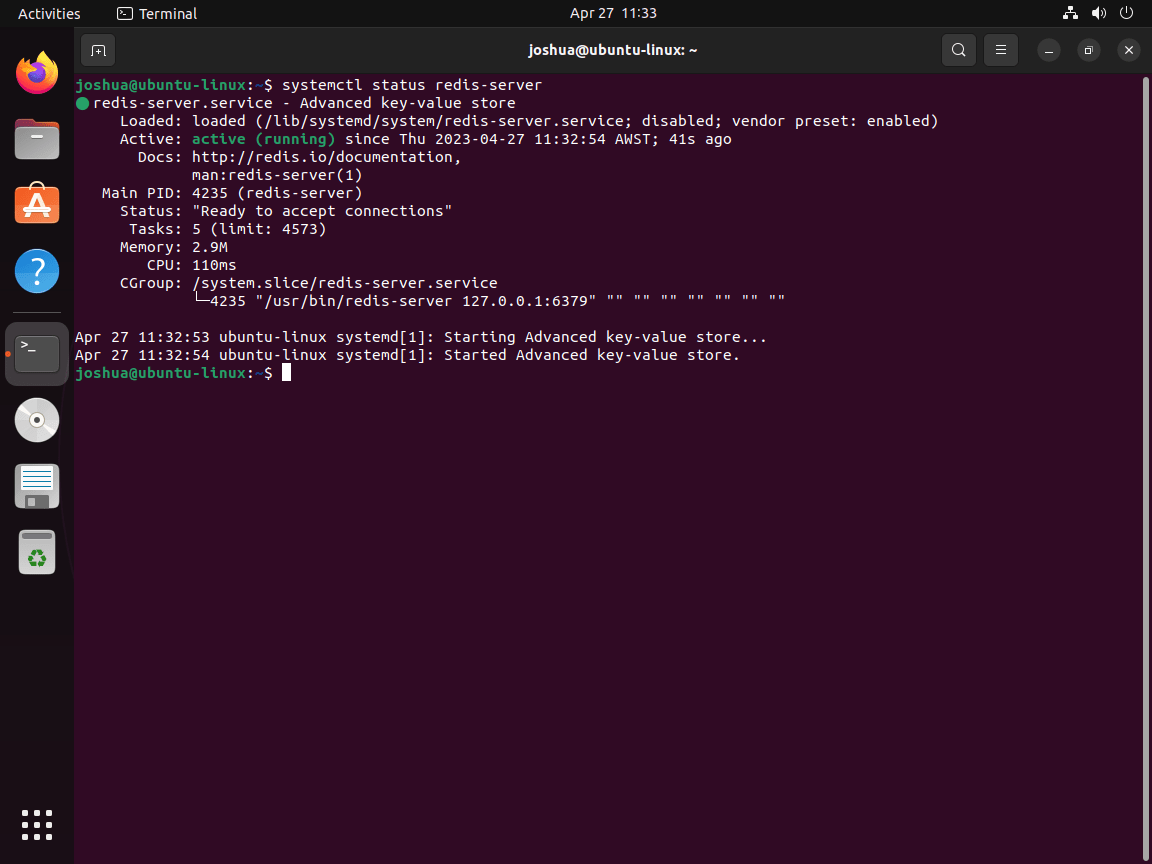
Redis dovrebbe essere attivamente in ascolto su localhost sulla porta predefinita 6379. Per confermarlo, esegui il seguente comando:
ps -ef | grep redisEsempio di output:
redis 4171 1 0 23:35 ? 00:00:00 /usr/bin/redis-server 127.0.0.1:6379
joshua 4702 4691 0 23:36 pts/0 00:00:00 grep --color=auto redisTestare la connessione Redis
Per testare la tua installazione Redis, connettiti al servizio Redis utilizzando il comando redis-cli:
redis-cliUna volta connesso, il tuo terminale visualizzerà 127.0.0.1:6379. Eseguire un test ping per garantire una corretta comunicazione con il servizio Redis:
ping127.0.0.1:6379> ping
PONG
127.0.0.1:6379> L'output dovrebbe essere "PONG", indicando una connessione riuscita. Per uscire dall'istanza Redis, digitare:
exitCongratulazioni! Hai installato con successo Redis sul tuo sistema e verificato che sia operativo. Ora puoi procedere con la configurazione di Redis secondo necessità.
Panoramica rapida sulla configurazione di Redis
Redis è uno strumento versatile che può essere configurato in vari modi per adattarsi a diversi casi d'uso. Questa sezione ti guiderà attraverso la configurazione di Redis per la memorizzazione nella cache, l'accesso alla rete e l'impostazione di una password per una maggiore sicurezza.
Modifica il file di configurazione Redis
Per iniziare a configurare Redis, apri il file /etc/redis/redis.conf utilizzando l'editor nano:
sudo nano /etc/redis.confConfigura memoria massima per Redis
Uno dei motivi principali per cui le persone utilizzano Redis è per scopi di memorizzazione nella cache. Per allocare una quantità specifica di memoria per la memorizzazione nella cache Redis, aggiungere le seguenti righe alla fine del file di configurazione:
maxmemory 500mb
maxmemory-policy allkeys-lruIn questo esempio abbiamo dedicato 500 MB di memoria a Redis. Puoi modificare questo valore in base ai requisiti hardware e applicativi del tuo server. Una volta esaurita la memoria allocata, Redis rimuoverà le chiavi in base all'algoritmo Least Recently Used (LRU).
Configura l'accesso alla rete per Redis
Per impostazione predefinita, Redis ascolta solo l'interfaccia localhost. Puoi configurarlo per l'ascolto su tutte le interfacce di rete o su specifici indirizzi IP/sottoreti.
Innanzitutto, individua la riga 69 nel file di configurazione.
Opzione 1: ascolta su tutte le interfacce di rete
Per ascoltare su tutte le interfacce di rete, commenta la riga "bind" aggiungendo a # all'inizio:
# bind 127.0.0.1 ::1Opzione 2: associare a un indirizzo IP o una sottorete specifica
Per associare Redis a un indirizzo IP o una sottorete specifica, sostituire la riga "bind" con l'IP o la sottorete desiderati:
bind 0.0.0.0/0O
bind 192.150.5.0/24Nota: quando si associa Redis a un indirizzo IP o a una sottorete, si consiglia vivamente di impostare una password per una maggiore sicurezza.
Configura password per Redis
Per proteggere ulteriormente la tua istanza Redis, imposta una password per l'autenticazione.
Trova la riga che inizia con # requirepass (intorno alla riga 507), decommentala e imposta una password complessa:
requirepass YourStrongPasswordHereSostituisci YourStrongPasswordHere con una password robusta contenente un mix di lettere maiuscole, lettere minuscole, numeri e simboli speciali.
Dopo aver impostato una password, dovrai utilizzare il comando auth con la password quando ti connetti a Redis utilizzando redis-cli:
redis-cli
auth YourStrongPasswordHereGli utenti che non riescono ad autenticarsi riceveranno un messaggio di errore: (errore) NOAUTH Autenticazione richiesta. Una volta completata l'autenticazione, gli utenti vedranno un messaggio OK.
Salva le modifiche e riavvia Redis
Dopo aver apportato le modifiche necessarie al file di configurazione, salva le modifiche premendo Ctrl + O, quindi esci dall'editor nano premendo Ctrl + X. Infine, riavvia il servizio Redis per applicare le nuove impostazioni:
Configura le regole del firewall Redis UFW
Quando usi Redis, soprattutto se lo hai configurato per l'ascolto su indirizzi IP o sottoreti specifici, è fondamentale assicurarsi che il firewall consenta connessioni in entrata sulla porta TCP 6379. In questa sezione verrà illustrata la configurazione delle regole UFW (Uncomplicated Firewall) per consentire le connessioni Redis.
Assicurati che UFW sia installato e abilitato
Innanzitutto, assicurati che UFW sia installato sul tuo sistema:
sudo apt install ufw -ySuccessivamente, abilita UFW se non lo è già:
sudo ufw enableCrea regole UFW per Redis
A seconda dei requisiti e della configurazione della rete, potrebbe essere necessario creare regole per una singola istanza del server o più istanze in un cluster.
Opzione 1: consenti l'accesso da un indirizzo IP specifico
Se devi consentire l'accesso a Redis da un singolo server, crea una regola UFW per quello specifico indirizzo IP:
sudo ufw allow proto tcp from <ip address> to any port 6379Sostituire con l'indirizzo IP appropriato.
Opzione 2: consenti l'accesso da una sottorete
Se disponi di una rete cluster con più istanze, puoi creare una regola UFW per consentire l'accesso da un'intera sottorete:
sudo ufw allow proto tcp from <ip address>/24 to any port 6379Sostituire con l'indirizzo IP della subnet appropriato. Prima di usare questa regola, assicurati che la tua rete interna sia sicura e affidabile.
Testare la connettività Redis
Dopo aver configurato le regole UFW, testa il servizio Redis per assicurarti che sia operativo e accessibile dagli indirizzi IP o dalle sottoreti consentiti. Utilizza il comando redis-cli con il flag -h, seguito dall'indirizzo IP a cui desideri connetterti:
redis-cli -h <ip address> pingSostituire con l'indirizzo IP appropriato. Se la configurazione è corretta, dovresti ricevere una risposta "pong".
pongOpzioni aggiuntive di configurazione Redis
Redis è un archivio di strutture dati in memoria versatile e ricco di funzionalità, utilizzato principalmente per la memorizzazione nella cache, l'intermediazione di messaggi e altro ancora. In questa sezione esploreremo opzioni di configurazione aggiuntive per Redis che possono aiutarti a personalizzare le prestazioni e il comportamento in base alle tue esigenze specifiche modificando il file di configurazione Redis.
Configurare la policy di scadenza del valore-chiave per Redis
Nel file di configurazione Redis, puoi impostare un time-to-live (TTL) predefinito per le chiavi modificando le impostazioni maxmemory-policy e maxmemory-samples. Apri il file /etc/redis/redis.conf utilizzando l'editor nano:
sudo nano /etc/redis/redis.confTrova l'impostazione della policy maxmemory e configurala come desiderato. Ad esempio, per impostare la policy in modo che scadano le chiavi utilizzando l'algoritmo utilizzato meno recentemente (LRU), aggiorna la configurazione come segue:
maxmemory-policy volatile-lruOra trova l'impostazione maxmemory-samples e configura il numero di campioni che Redis deve controllare per prendere la decisione di eliminazione:
maxmemory-samples 5Configura TCP Keepalive per Redis
Il keepalive TCP può aiutare a rilevare e chiudere le connessioni inattive, liberando risorse. Per abilitare TCP keepalive, trova l'impostazione tcp-keepalive nel file /etc/redis/redis.conf:
tcp-keepalive 300In questo esempio, impostiamo l'intervallo di keepalive su 300 secondi. Regola il valore in base alle tue esigenze.
Configura il monitoraggio dei log lenti per Redis
I log lenti possono aiutare a identificare i problemi di prestazioni registrando le query che richiedono più tempo di un periodo di tempo specificato. Per configurare i log lenti, trova le impostazioni slowlog-log-slower-than e slowlog-max-len nel file /etc/redis/redis.conf:
slowlog-log-slower-than 10000
slowlog-max-len 128In questo esempio, impostiamo la soglia del registro lento su 10.000 microsecondi (10 millisecondi) e limitiamo il registro lento alle 128 voci più recenti. Modifica questi valori in base alle tue esigenze.
Configura le notifiche degli eventi Redis per Redis
Redis può generare notifiche per eventi specifici, che possono essere utili per il monitoraggio e il debug. Per abilitare le notifiche degli eventi, trova l'impostazione notify-keyspace-events nel file /etc/redis/redis.conf:
notify-keyspace-events ExAIn questo esempio, configuriamo Redis per inviare notifiche sulle chiavi scadute ed eliminate. La documentazione ufficiale di Redis fornisce ulteriori informazioni sulle notifiche degli eventi e sulle opzioni disponibili.
Configura il livello di registrazione Redis per Redis
La regolazione del livello di registrazione Redis può aiutarti a raccogliere la giusta quantità di informazioni a scopo di risoluzione dei problemi e monitoraggio. Per impostare il livello di registrazione, trova l'impostazione loglevel nel file /etc/redis/redis.conf:
loglevel noticeIn questo esempio, impostiamo il livello di registrazione su "avviso", che è il livello predefinito. È possibile scegliere tra le seguenti opzioni: debug, dettagliato, avviso e avviso. Regola il livello di registrazione in base alle tue esigenze.
Dopo aver configurato le opzioni desiderate, salva le modifiche e riavvia Redis:
sudo systemctl restart redis-serverConclusione
Con Redis installato sul tuo sistema Ubuntu, ottieni l'accesso a un potente strumento per la gestione dei dati in memoria, fornendo soluzioni di archiviazione veloci ed efficienti per una varietà di applicazioni. Sia che tu scelga la stabilità del repository predefinito di Ubuntu o le funzionalità all'avanguardia del repository mirror APT di Redis, entrambi i metodi ti garantiscono un'installazione solida. L'aggiornamento regolare della configurazione Redis, soprattutto quando si utilizza il mirror APT, manterrà il tuo sistema funzionante senza intoppi con le funzionalità più recenti e i miglioramenti della sicurezza. Goditi la velocità e la flessibilità che Redis offre al tuo ambiente Ubuntu.
